Cómo recuperar el acceso al disco duro, solucionar el error de no poder abrir el disco duro

En este artículo, te guiaremos sobre cómo recuperar el acceso a tu disco duro cuando falla. ¡Sigamos!
Los sitios web modernos están incompletos sin videos. Ya sea en Facebook, YouTube o Twitter, los videos se han convertido en el corazón de Internet. Sin embargo, por alguna razón, los videos en su navegador Firefox se niegan a reproducirse. Si se encuentra luchando con el mismo problema, está en el lugar correcto. Te traemos una guía útil que te enseñará cómo corregir el error No Video with Supported Format y MIME type found en Firefox.
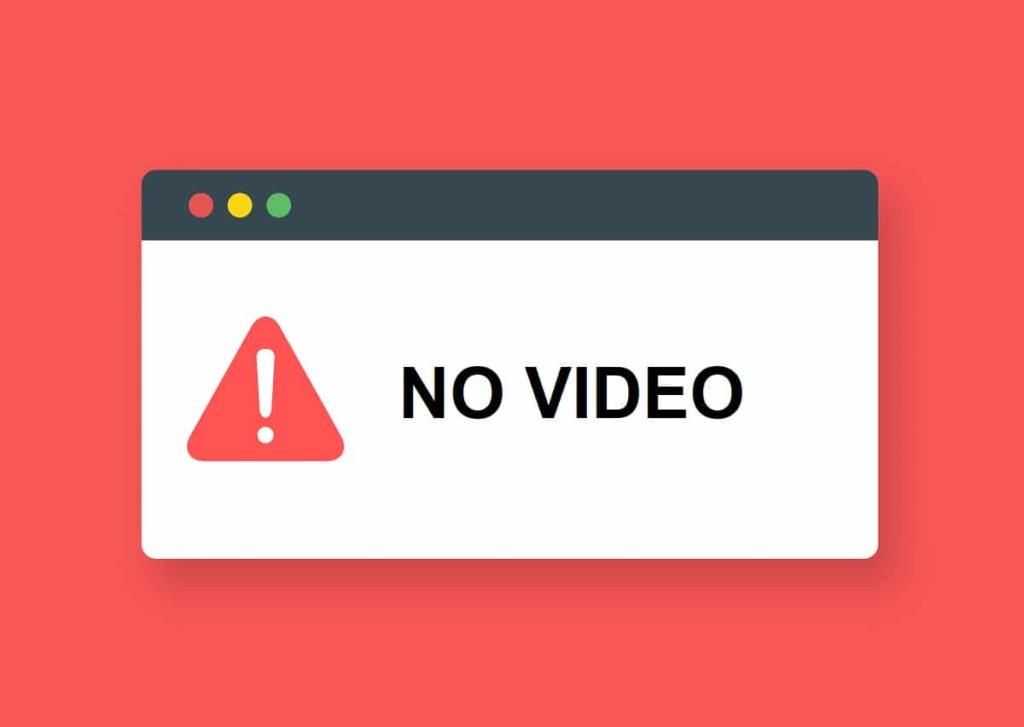
Contenido
Desde la llegada de HTML 5, los errores de medios en Internet se han vuelto comunes. Después de que se suspendiera Adobe Flash Player, HTML 5 se convirtió en el reemplazo ideal. Al ser un lenguaje de marcado más seguro y rápido, HTML 5 es muy sensible a los problemas en su PC. Estos incluyen navegadores obsoletos, archivos de caché corruptos y extensiones intrusivas. Afortunadamente, el error "No hay video con formato compatible" se puede solucionar con unos sencillos pasos.
Reproducir videos en navegadores obsoletos es una tarea desafiante. Muchas veces, las versiones anteriores no pueden registrar nuevos codificadores de medios y tienen dificultades para reproducir videos.
1. Abra Firefox y haga clic en el menú de hamburguesas en la esquina superior derecha de la pantalla.
2. De las opciones, seleccione Ayuda.
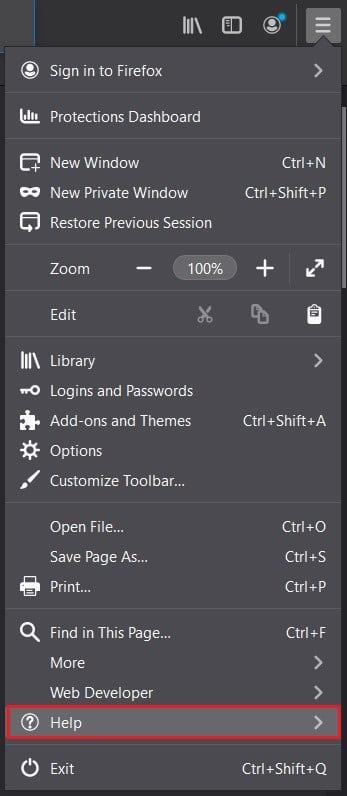
3. Haga clic en Acerca de Firefox.
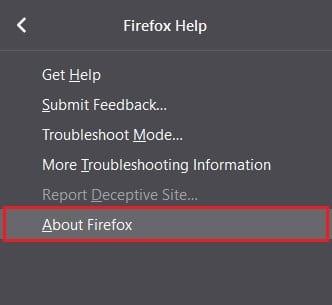
4. Aparecerá una ventana en su pantalla. Si su navegador no está actualizado, tendrá la opción de descargar la última versión.
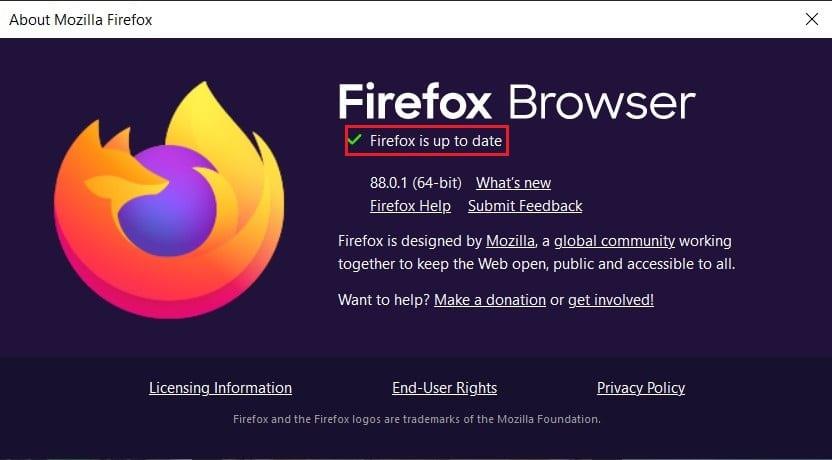
5. Reproduzca el video nuevamente y vea si puede corregir el error Sin video con formato admitido.
Las cookies y los datos almacenados en caché pueden ralentizar su PC y provocar errores no deseados. Además, las cookies corruptas evitan que los sitios carguen archivos multimedia, lo que da como resultado el error "No hay video con formato compatible".
1. Abra Firefox y seleccione el menú de hamburguesas.
2. Haga clic en Opciones.
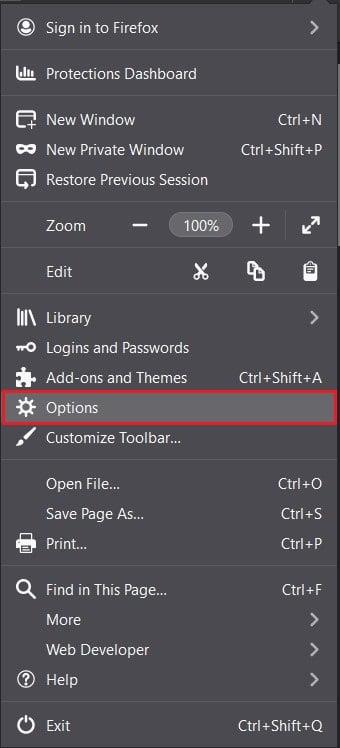
3. Vaya a Privacidad y seguridad en el panel de la izquierda.

4. Desplácese hacia abajo hasta Cookies y datos del sitio y haga clic en el botón Borrar datos .

5. Active ambas casillas de verificación y haga clic en Borrar.
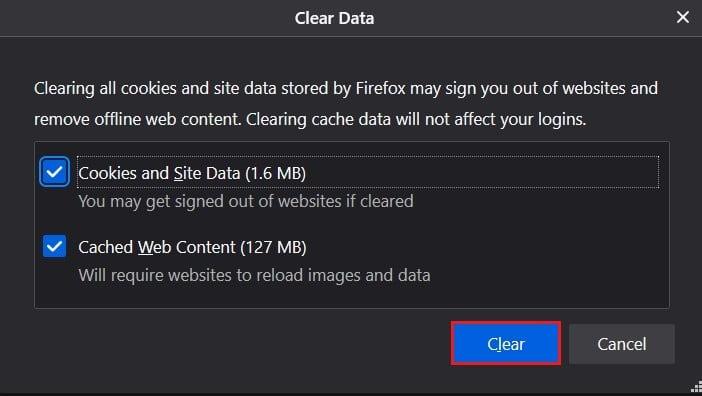
6. Desplácese hacia abajo hasta el panel Historial y haga clic en el botón Borrar historial .
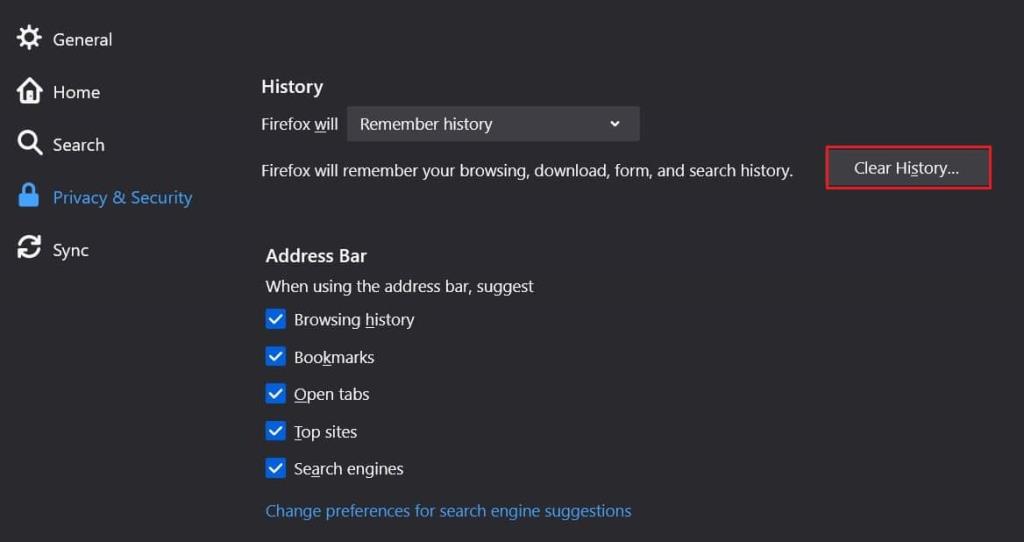
7. Cambie el intervalo de tiempo de Última hora a Todo.
8. Seleccione todas las casillas de verificación y haga clic en Aceptar.
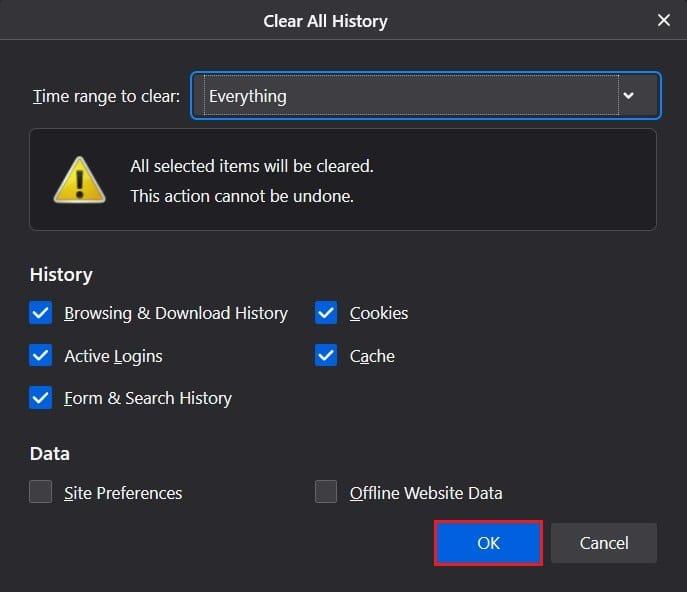
9. Esto borrará todo el almacenamiento en caché y las cookies guardadas. Reproduzca el video nuevamente y vea si corrige el error "No hay video con formato compatible".
Leer también: Corregir la carga de videos de YouTube pero no la reproducción de videos
Al igual que las extensiones de Chrome, Firefox introdujo complementos para que la navegación sea más divertida. Si bien estos servicios pueden enriquecer su experiencia en línea, interfieren con la actividad en línea. Intente deshabilitar algunos complementos para corregir el error "No hay video con formato compatible".
1. Haga clic en el menú de hamburguesas y seleccione Complementos y temas.
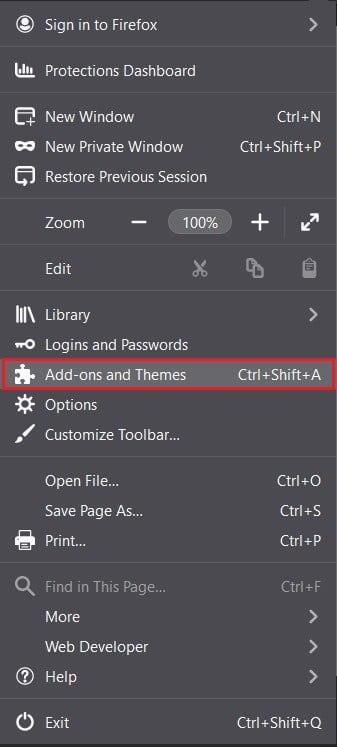
2. Vaya a Extensiones desde el panel de la izquierda.
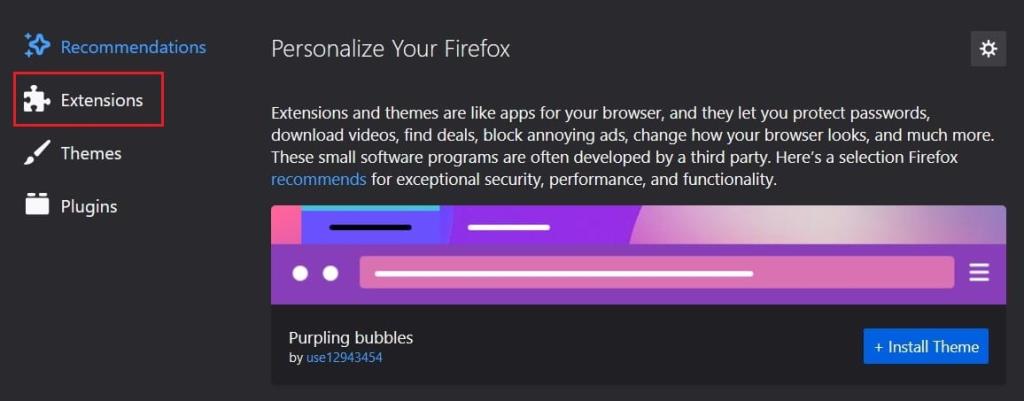
3. Busque las extensiones que podrían causar errores durante la reproducción.
4. Haga clic en los tres puntos y seleccione Eliminar.
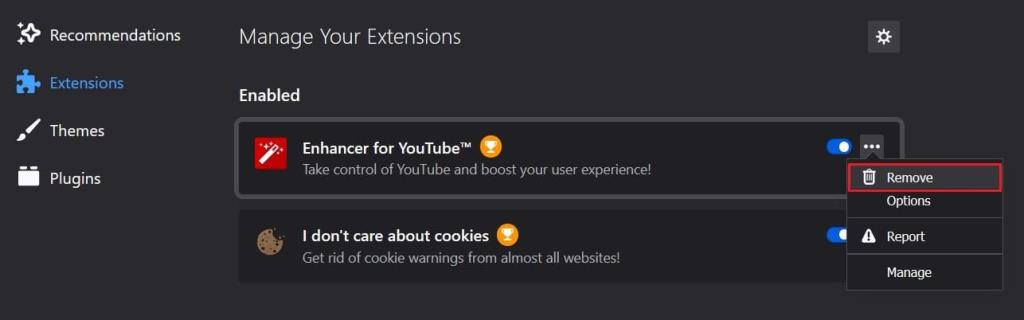
5. Vuelva a cargar el sitio web y vea si se reproduce el video.
Si bien Mozilla Firefox ha realizado un trabajo encomiable a lo largo de los años, no ha alcanzado la velocidad y la eficiencia de Google Chrome. Si todos los pasos antes mencionados fallan, es hora de decir adiós a Firefox y probar otras opciones. En su navegador, vaya a la página de instalación de Google Chrome y descargue la aplicación. Tus videos deberían ejecutarse correctamente.
Recomendado:
Esperamos que esta guía haya sido útil y que haya podido corregir el error No se encontró video con formato compatible y tipo MIME en Firefox. Háganos saber qué método funcionó mejor para usted. Si tiene alguna consulta con respecto a este artículo, colóquela en la sección de comentarios.
En este artículo, te guiaremos sobre cómo recuperar el acceso a tu disco duro cuando falla. ¡Sigamos!
A primera vista, los AirPods parecen iguales a cualquier otro auricular inalámbrico. Pero todo cambió cuando se descubrieron algunas características poco conocidas.
Apple ha presentado iOS 26, una importante actualización con un nuevo diseño de vidrio esmerilado, experiencias más inteligentes y mejoras en aplicaciones conocidas.
Los estudiantes necesitan un tipo específico de portátil para sus estudios. No solo debe ser lo suficientemente potente como para desempeñarse bien en su especialidad, sino también lo suficientemente compacto y ligero como para llevarlo consigo todo el día.
Agregar una impresora a Windows 10 es sencillo, aunque el proceso para dispositivos con cable será diferente al de los dispositivos inalámbricos.
Como sabes, la RAM es un componente de hardware muy importante en una computadora, ya que actúa como memoria para procesar datos y es el factor que determina la velocidad de una laptop o PC. En el siguiente artículo, WebTech360 te presentará algunas maneras de detectar errores de RAM mediante software en Windows.
Los televisores inteligentes realmente han conquistado el mundo. Con tantas funciones excelentes y conectividad a Internet, la tecnología ha cambiado la forma en que vemos televisión.
Los refrigeradores son electrodomésticos familiares en los hogares. Los refrigeradores suelen tener 2 compartimentos, el compartimento frío es espacioso y tiene una luz que se enciende automáticamente cada vez que el usuario lo abre, mientras que el compartimento congelador es estrecho y no tiene luz.
Las redes Wi-Fi se ven afectadas por muchos factores más allá de los enrutadores, el ancho de banda y las interferencias, pero existen algunas formas inteligentes de mejorar su red.
Si quieres volver a iOS 16 estable en tu teléfono, aquí tienes la guía básica para desinstalar iOS 17 y pasar de iOS 17 a 16.
El yogur es un alimento maravilloso. ¿Es bueno comer yogur todos los días? Si comes yogur todos los días, ¿cómo cambiará tu cuerpo? ¡Descubrámoslo juntos!
Este artículo analiza los tipos de arroz más nutritivos y cómo maximizar los beneficios para la salud del arroz que elija.
Establecer un horario de sueño y una rutina para la hora de acostarse, cambiar el despertador y ajustar la dieta son algunas de las medidas que pueden ayudarle a dormir mejor y despertarse a tiempo por la mañana.
¡Alquiler por favor! Landlord Sim es un juego de simulación para dispositivos móviles iOS y Android. Jugarás como propietario de un complejo de apartamentos y comenzarás a alquilar un apartamento con el objetivo de mejorar el interior de tus apartamentos y prepararlos para los inquilinos.
Obtén el código del juego Bathroom Tower Defense de Roblox y canjéalo por emocionantes recompensas. Te ayudarán a mejorar o desbloquear torres con mayor daño.













